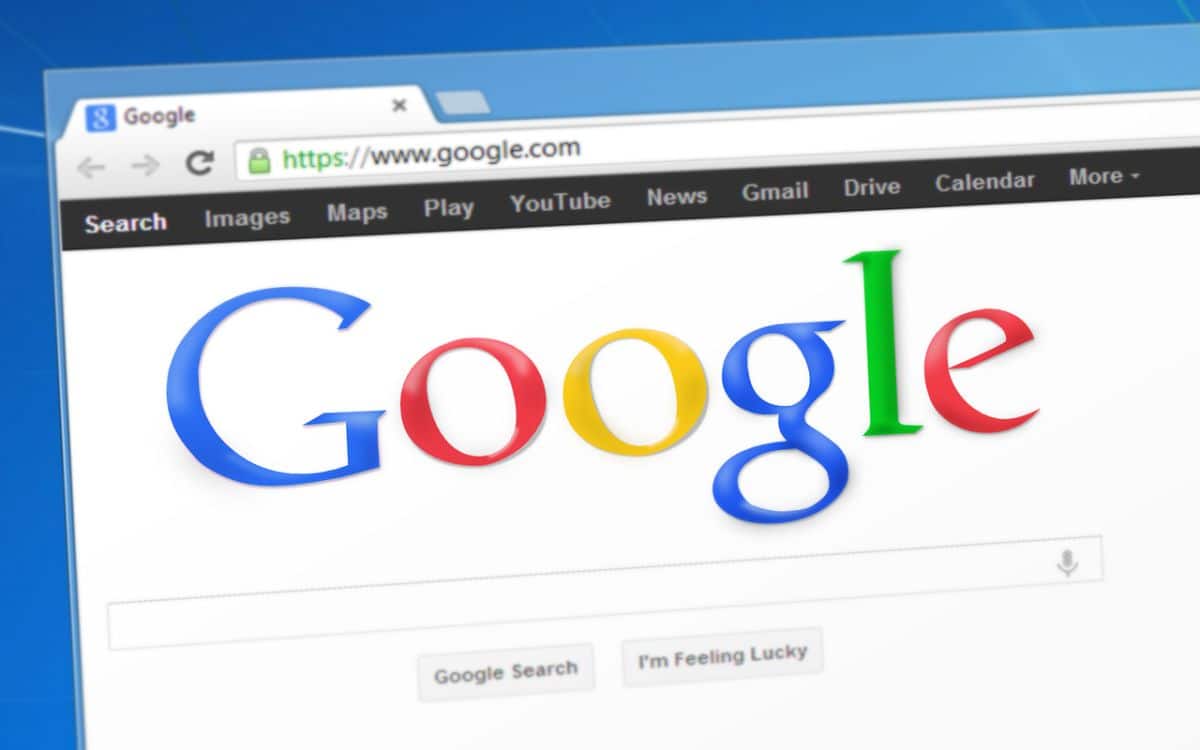
Chrome, osim što redovito dobiva poboljšanja, ima i skrivene funkcije koje vi kao korisnik morate aktivirati. Poznate su kao Chrome zastavice. Objasnit ćemo od čega se te funkcije sastoje i koje mogu biti zanimljive.
Chrome je bez sumnje najrašireniji web preglednik današnjice. Prema nedavnim podacima, više od 60 posto tržišta zauzima Googleov preglednik. Nadalje, ako se oslonimo na Španjolski udio, penje se na više od 70 posto. A to je da Chrome ima desktop i mobilne verzije glavnih operativnih sustava. S druge strane, Chrome zastavice mogu se aktivirati – ili deaktivirati – i na računalu i na mobilnom telefonu; Pristupit ćemo im tako što ćemo vam dati web adresu. No idemo dalje s objašnjenjem od čega se oni točno sastoje i koji bi vam od njih mogli biti zanimljivi iz dana u dan.
Što su Chrome zastavice
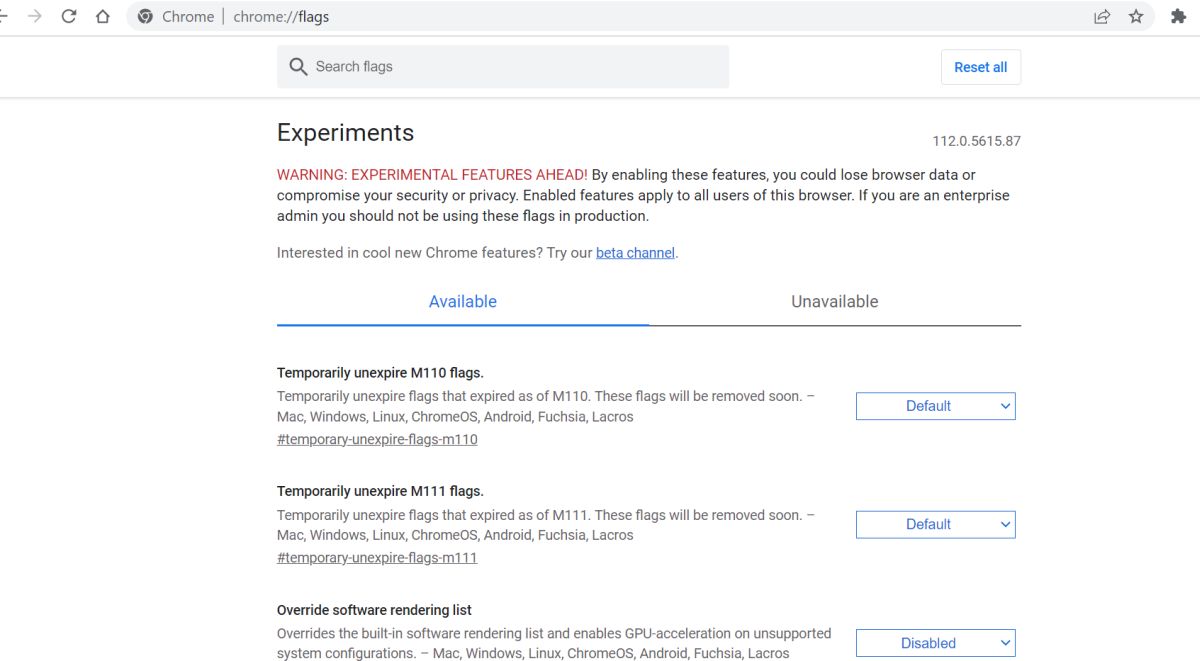
Google uvijek pokušava stvoriti nove značajke za svoje proizvode. Jedan od najvažnijih u njegovom opsežnom katalogu je web-preglednik Chrome. I iako kao krajnji korisnici vidimo da dolaze mnoga poboljšanja, neki od njih nisu do kraja ispolirani i ostaju 'skriveni', a korisnik je taj koji odlučuje hoće li ga aktivirati ili ne.
Pronaći ih je doista jednostavno. Ne smijete preuzimati nikakvu aplikaciju niti raditi bilo što u izvornom kodu preglednika. Dakle, što trebamo učiniti da uđemo u taj skriveni izbornik o kojem govorimo? Jednostavno morate upisati u adresnu traku preglednika – bilo na računalu ili mobilnom – sljedeće:
Ovime nećemo pronaći novi zaslon s mnogo opcija. Ove opcije – ili funkcije – Poznate su kao Chrome zastavice. Naravno, prije nego krenemo istraživati i aktivirati one koje nas zanimaju, na početku ekrana koji se pojavi, kršten pod imenom 'Ogledi', pojavljuje se obavijest koja nas obavještava o sljedećem:
«Ako omogućite ove značajke, mogli biste izgubiti podatke preglednika ili ugroziti svoju sigurnost ili privatnost. Omogućene značajke primjenjuju se na sve korisnike ovog preglednika. Ako ste administrator tvrtke, ne biste trebali koristiti ove zastavice -zastavice- u proizvodnji.»
Najbolje Chrome zastavice koje možete pronaći
Pretraživanje između opcija stranice eksperimentalni, pronaći ćemo zanimljive funkcije koje možemo omogućiti, ako se tako odlučimo. Naravno, imajte na umu da ako na kraju ne uspije kako treba, te funkcije nisu otklonjene i mogu vrlo često uzrokovati pogreške. Međutim, navest ćemo nekoliko koje su, po našem mišljenju, neke od najboljih opcija koje ćete pronaći. Iako bi na kraju trebali vi odlučiti koji najbolje odgovara vašim potrebama.
Način čitanja Chrome zastavice

Ono što će ova zastavica učiniti ako je omogućite je mogućnost čitanja internetskih stranica – pazite, uvijek koristite Google Chrome –, bez ometanja. Što mislimo pod ovim? Pa, imat ćete aktiviran "Reader Mode".. Bez ičega što bi vas ometalo: reklame, slike, videozapisi itd. Ako ga omogućite, članke na internetu čitat ćete kao da je elektronička knjiga.
Automatski tamni način rada za web sadržaj

Ova zastava je pogodan za sve one ljubitelje tamnog moda. Iako ovu opciju možete aktivirati u konačnom pregledniku, postoje neke web stranice koje nisu baš prijateljske s ovom opcijom. Pa, aktiviranjem ove opcije, prisilit ćete da se sva vaša očitanja rade na ovaj način. Isto tako, to je način da se oči još malo odmore uz čitanje i više kada je u pitanju noć.
Paralelno preuzimanje Chromeovih zastavica

Još jedna od opcija koja nam se učinila zanimljivom je ona koja se odnosi na preuzimanja koja inače obavljamo putem interneta. U mnogim prilikama preuzimanje datoteka s velikom težinom čini ga beskrajnim. Za to, Aktiviranje ove Chromeove zastavice ubrzat će sva preuzimanja i natjerat ćemo preglednik da preuzme istu datoteku na različitim mjestima i s različitih poslužitelja.
Prikaži predviđanja automatskog popunjavanja Chromeove zastavice

Nitko ne voli ispunjavati obrasce svaka dva po tri. Štoviše, podaci su uvijek isti. Aktiviranjem ove Chrome zastavice dopustite pregledniku da automatski ispuni ove obrasce umjesto vas. To postiže preglednik na temelju informacija koje je prikupljao tijekom vremena i upotrebe koju ste mu dali.
Neke zanimljive Chrome zastavice za mobilne uređaje
Postoje neke opcije u ovom skrivenom izborniku Google Chrome ovo Radit će samo s mobilnom verzijom -Android ili iOS- Google web preglednika. Evo nekih za koje mislimo da bi vam mogli biti zanimljivi:
Popis za čitanje – opcija samo za mobilne verzije
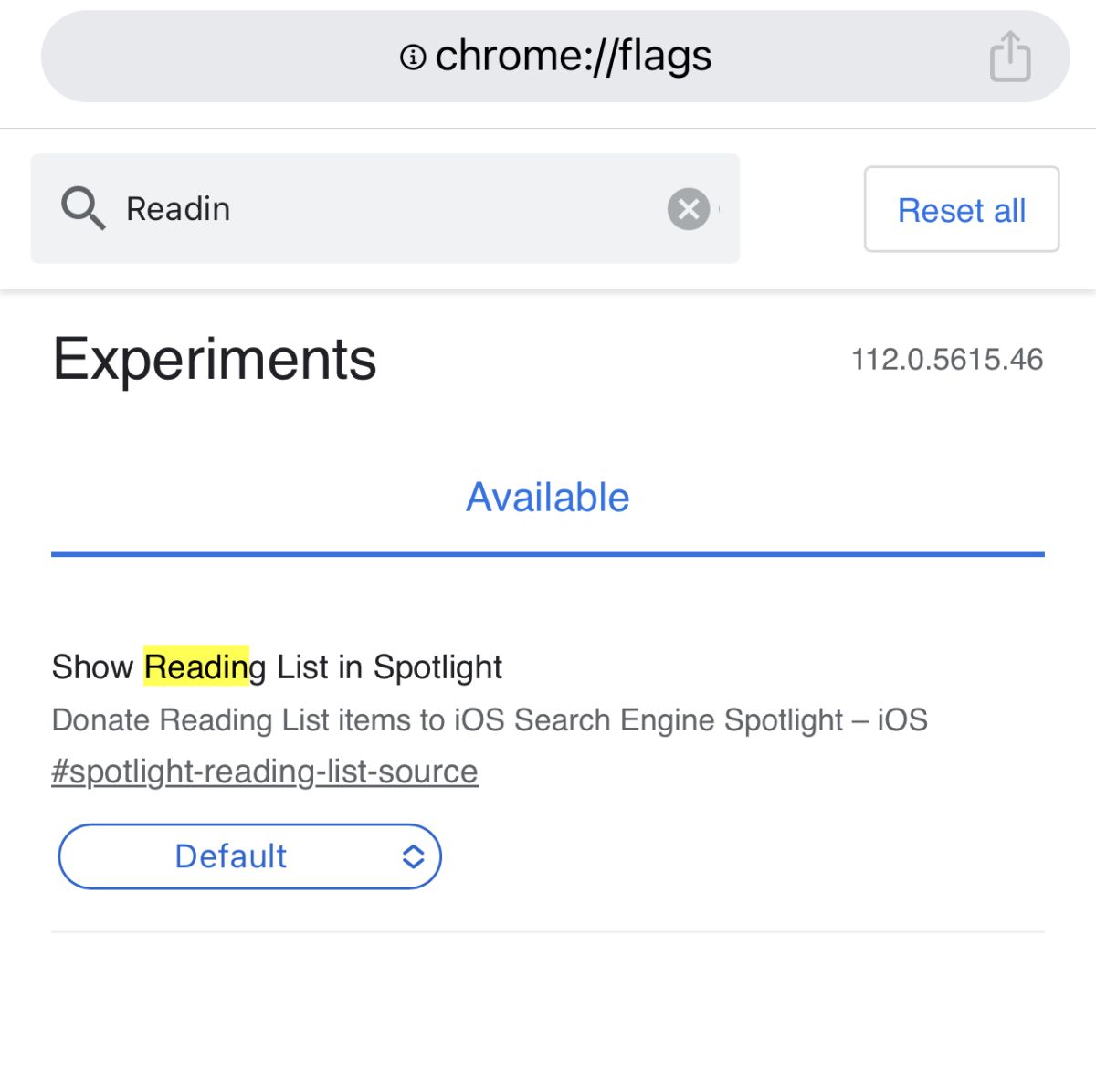
Nastavljamo s dobrim iskustvima prilikom čitanja članaka na internetu. Često u nedostatku vremena ne možemo mirno pročitati članak koji smo pronašli na omiljenoj internet stranici. Ali budući da ne želite izgubiti poveznicu, najbolje je da je spremite. Stoga je bolje ostaviti ga pohranjenog na popisu za čitanje. A za potonje se koristi Chromeova zastavica Read Later – pročitaj kasnije. Postoje različite aplikacije u trgovinama platformi, međutim, na ovaj način štedite prostor na uređaju i imat ćete sva svoja očitanja dobro organizirana.
Chrome zastavice za praćenje cijena
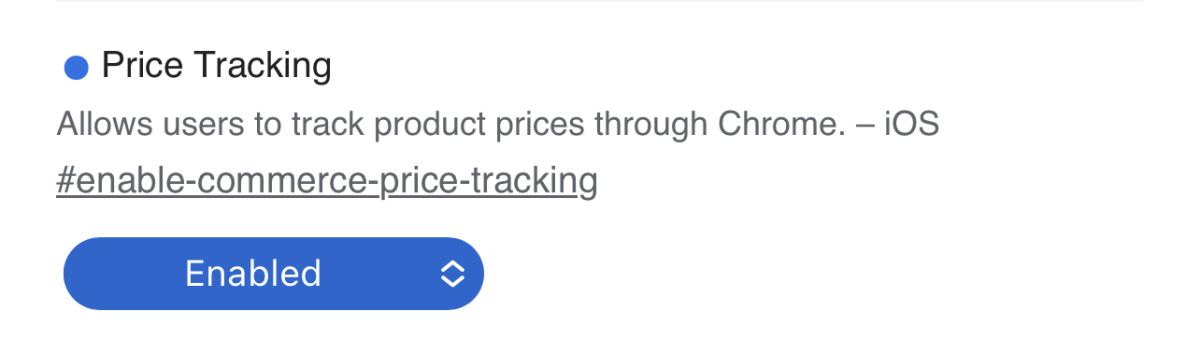
Ako ste jedan od onih korisnika koji pokušavaju pratiti cijene proizvoda koje žele kupiti kako bi se cjenkali, ova Chrome zastavica je možda vaša. Zove se 'Praćenje cijena' ili praćenje cijena. Njegovom aktivacijom korisnik će dobiti Google preglednik za praćenje proizvoda koji su otvoreni u njegovim karticama. Vi samo trebate aktivirati ovu funkciju i kada cijena određenog proizvoda poraste ili padne, dobit ćete obavijest na svom uređaju kako biste mogli djelovati u skladu s tim; odnosno kupiti ili ne kupiti.
Kalendar kompleta iskustva
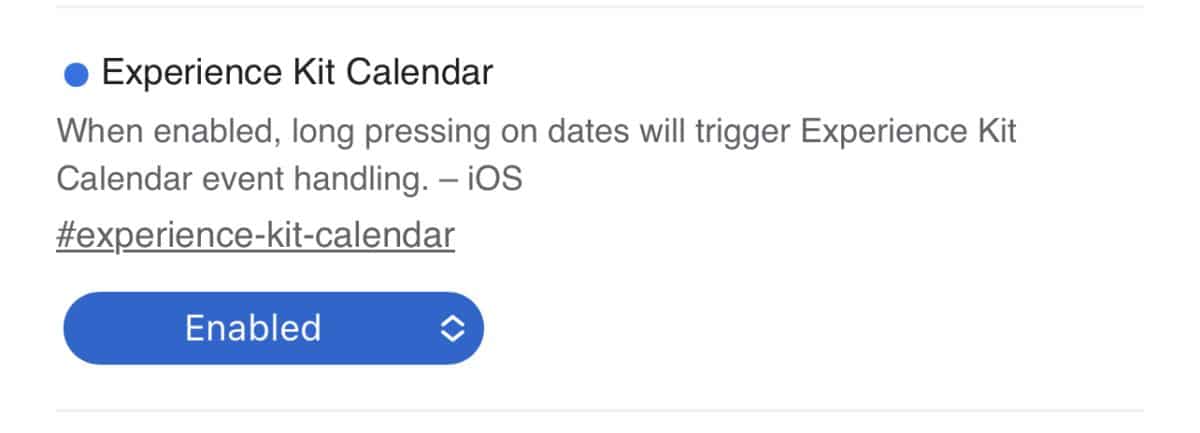
Za kraj, ostavit ćemo vam Chrome Flag ako ste jedan od onih koji obično zapisuju mnogo sastanaka u kalendare svojih uređaja. Ime mu je 'Experience Kit Calendar' i omogućit će vam dodavanje brzih sastanaka u kalendare kao što su Apple ili Google Calendar dugim pritiskom na datum. U tom trenutku pojavit će se plutajući izbornik u kojem će vam biti ponuđene sve dostupne opcije.